アンカー付きオブジェクトと文字を重ねる方法です。
アンカー付きオブジェクトのオプション→行の上→後ろスペースをマイナスの数値にします。
この記事を参考にしました↓
正規表現は見よう見まね
アンカー付きオブジェクトと文字を重ねる方法です。
アンカー付きオブジェクトのオプション→行の上→後ろスペースをマイナスの数値にします。
この記事を参考にしました↓
Wordに、図版スペースと図版タイトルを入れて、InDesignに反映させます。
Wordのボックスは、
「挿入」→「テキストボックスの作成 横書き」↓

「レイアウト」→「位置」↓
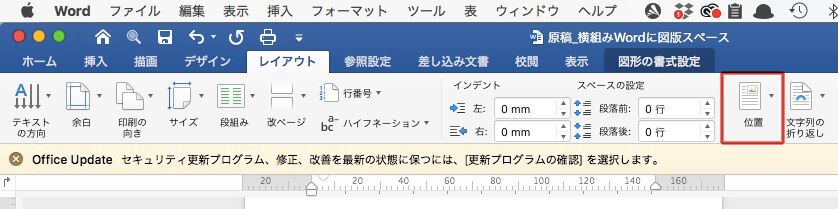
「行内」↓
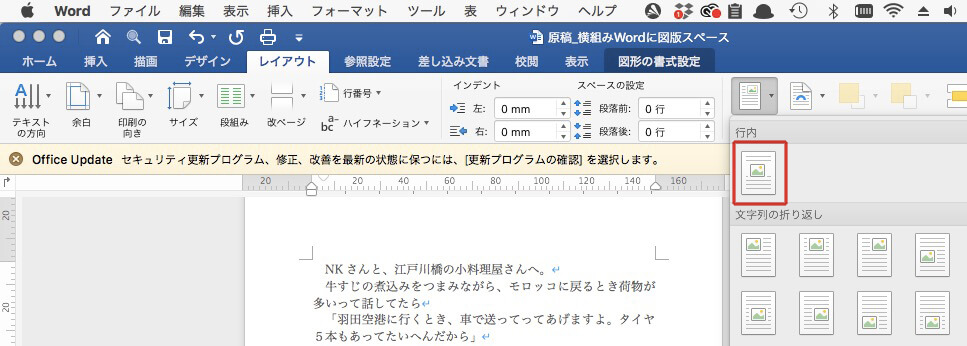
一連の動画です。
Wordで、文字とボックスの間隔を広げたいときは↓
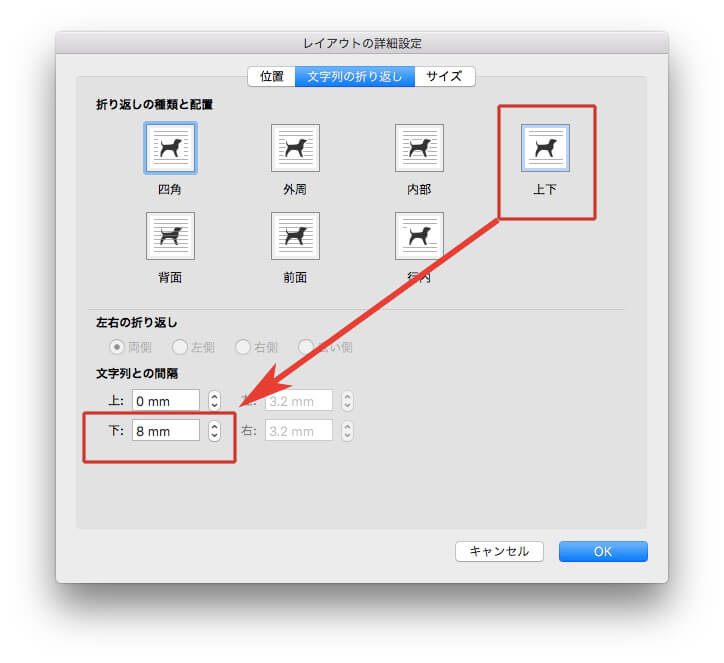
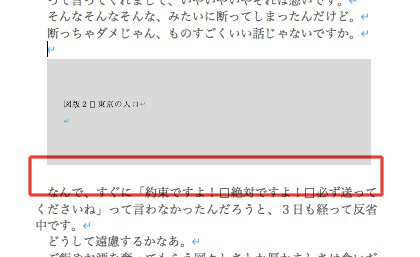
目次のリーダー罫線の前後に「アキ」を入れます。
正規表現の肯定先読みと肯定後読みを使います。
リーダー罫の前に「アキ」を入れるには、
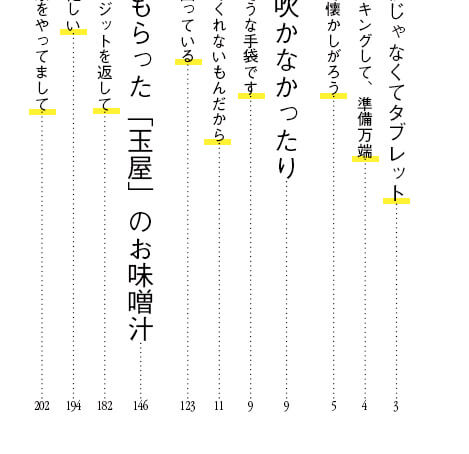
文字スタイル「文字後のアキ量(二分)」を用意します。
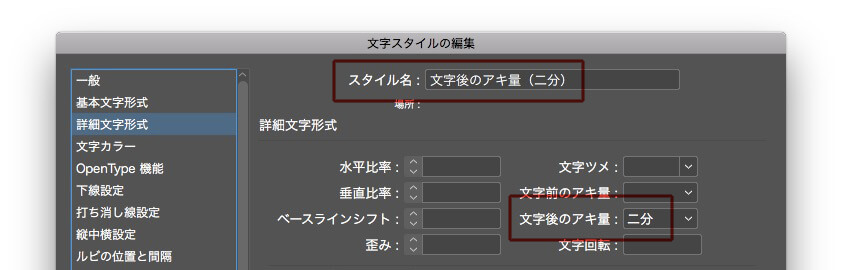
段落スタイルの正規表現は、「肯定先読み」です。
.(?=\t)
この「肯定先読み」の意味は→タブの前にある文字
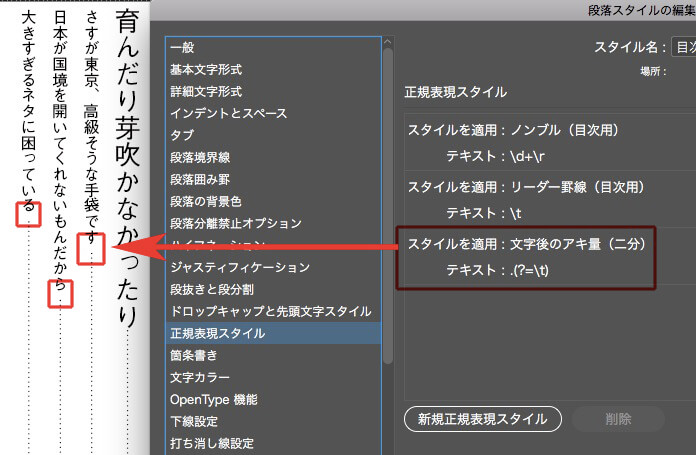
次に、リーダー罫の後ろ(ノンブルの前)に「アキ」を入れます。
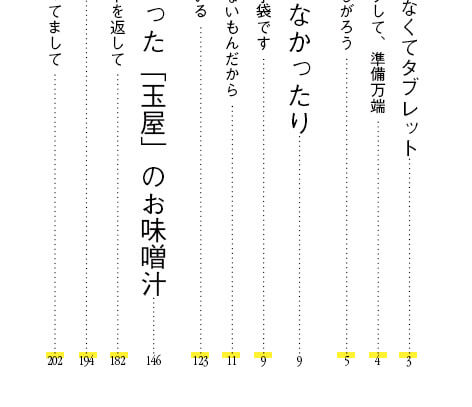
文字スタイル「文字前のアキ量(二分)」を用意して、
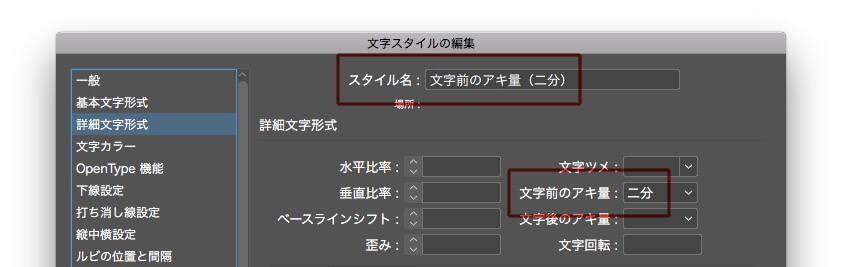
段落スタイルの正規表現は、「肯定後読み」です。
(?<=\t)\d
この「肯定後読み」の意味は→タブの後にある文字
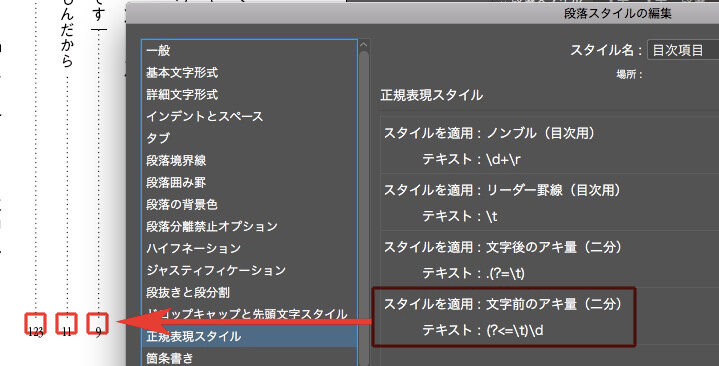
文字ツールで四角を描き、横幅を本文にあわせます。
オブジェクトスタイルを作ります。
図版のタイトルを入れます。
手動でサイズを変更したときは、スタイル再定義をします。
Wordを配置すると、ときどき、指定していない文字スタイルがあたるときがあります。
回避方法を探しました。
Wordを配置をします。
当たっている、文字スタイルに色をつけます。
文章を順に見ていくと、途中から、文字スタイルがあたっていないことがわかります。
ここでは、「。」と「こ」の間で件の文字スタイルが切れています。
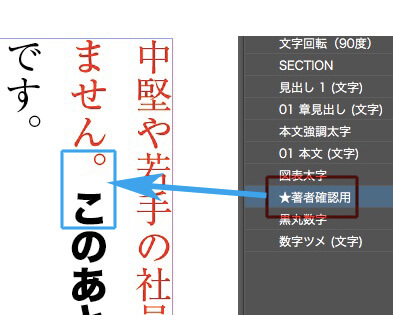
Wordを開き、該当の箇所をコピーして、
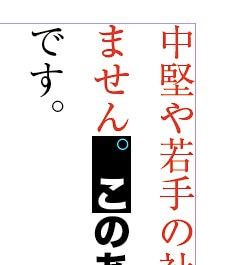
1ページ目の1行目の頭にペーストします。
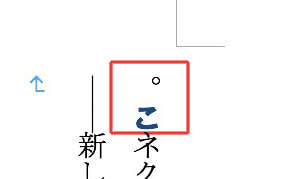
美しくない方法ですが、これで解決しました。
InDesignにWord原稿を配置すると、色までついてきます。削除しましょう。
バグです。
縦中横になりません。
下のスクリプトを試してください。
http://mottainaidtp.seesaa.net/article/456407256.html
マスターに柱を置かず、細かく柱を変える必要があるもの(本文を修正するたびに実行すべきスクリプト)です。
なお「本文は横組み/柱は縦組み」のレイアウトで使用するには 368行目の「HorizontalOrVertical.horizontal」部分を 「HorizontalOrVertical.vertical」と書き換えれば対応可能です。
※このスクリプトでは柱の置き場所は見開きの右ページに限られます。
また「本文が縦組み」のレイアウトには対応していません。
mottainaidtpさんのコメントより
スクリプトの入れ方は↓
記事では縦組みですが、オブジェクトスタイルで横組みにできる、と思います(ごめんなさい、試してないけど)
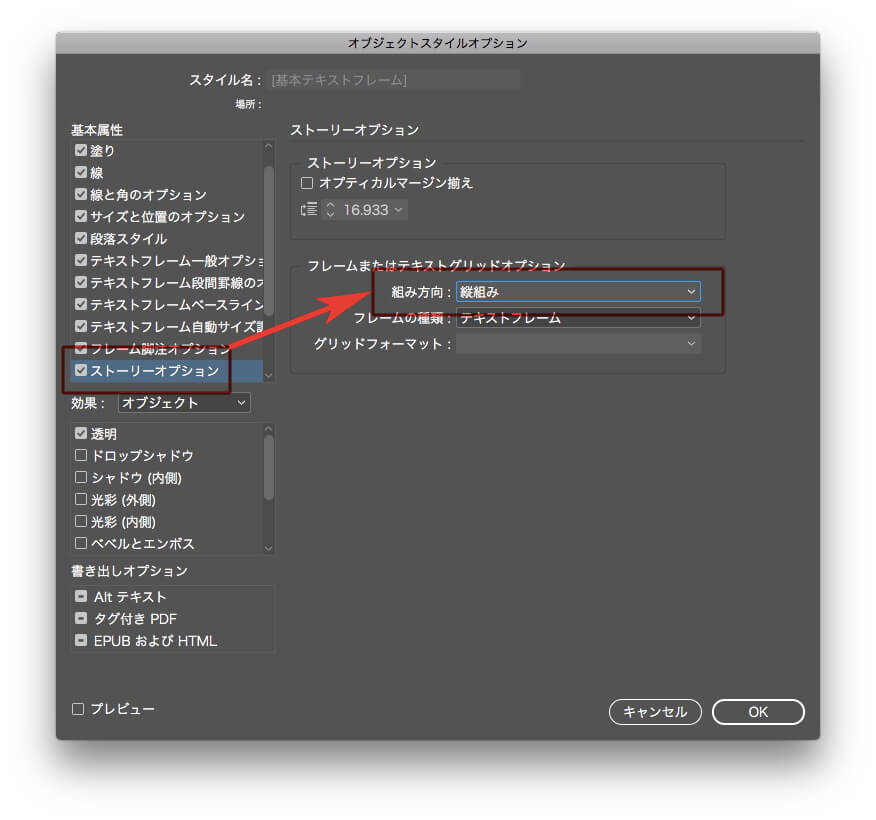
オブジェクトを配置するとき、読み込みオプションがあります。
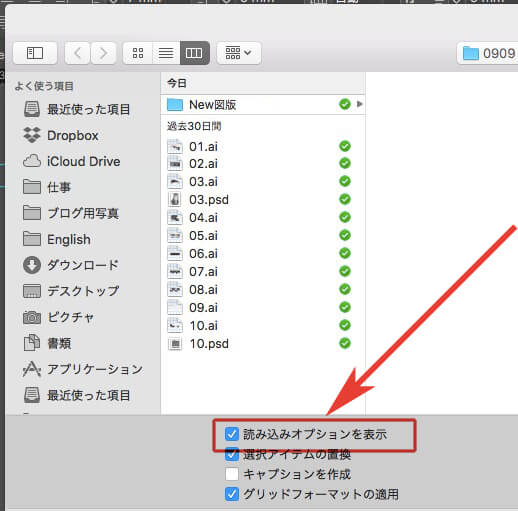
トリミングでアートを選んだ場合と
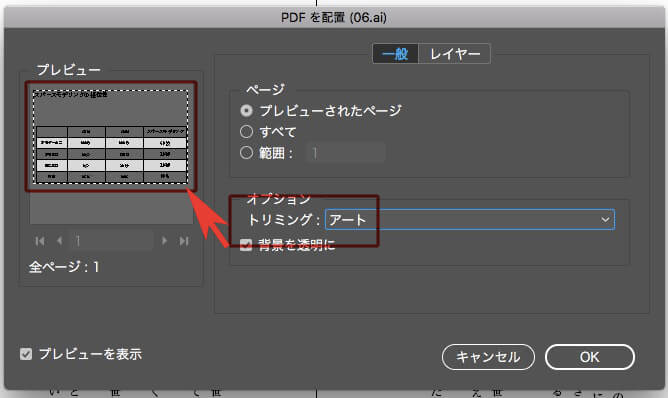
メディアを比べます。
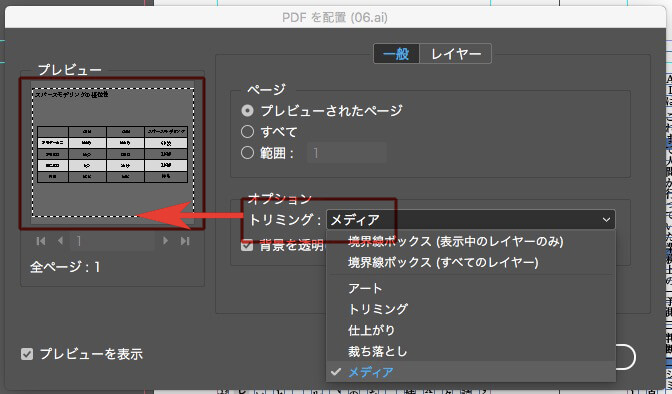
アートは、余白がなくなります。
メディアは、余白も表示されます。
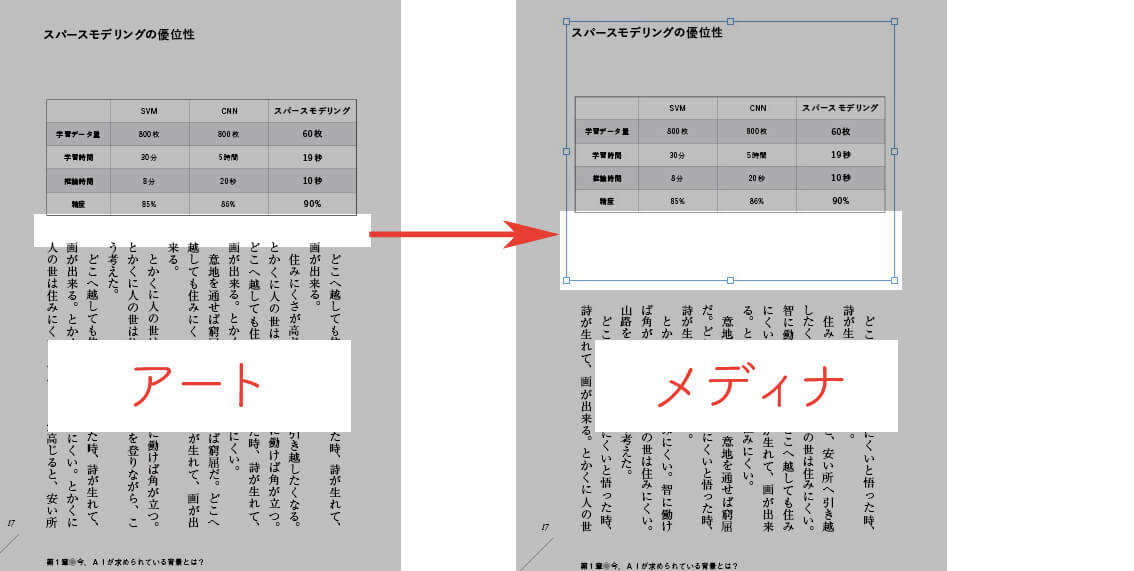
InDesignの目次作りの基本です。
10個のショート動画に分けました。
編集者でも、ぜひ見てください。
1〈その1●段落スタイルで目次の項目を指定する〉
目次を作るとき、見出し等の段落・文字スタイルを目印にします。
ここでは、ふたつの段落スタイルを流用します。
①新しい「目次スタイル」を作ります。
②タイトルは、目次の先頭行に入る文字です。空欄で構いません。
③目次にしたい見出しの段落スタイルを指定「追加」します。
2〈その2●目次の詳細を指定する〉
先ほど作った目次スタイルを編集します。
①ページ番号の必要な項目は、ノンブルが行のお尻につく「項目後」を選びました。
②必要ない項目は、「番号なし」
③縦組みを指定します
3〈その3●目次をページに配置する〉
①「目次…」→「OK」と進み、配置します。
※まだ、デザインされていません。見出しの段落スタイルが反映されているだけです。
4〈その4●見出しが変更されても目次に反映されます〉
本文で修正が入っても、目次に反映されます。
①「目次の更新」を選択すると、文字修正が反映されます。
5〈その5●微調整します。Contentsを削除し、見出しを追加〉
見出しを追加することができます。
ここでは、文字数の多い見出しに特別なスタイルをあてていました。
追加します。
ついでに、Contentsの文字を削除しました。
6〈その6●目次用の段落スタイルを作ります〉
目次のデザインをします。
①新しく、目次用の段落スタイルを作ります。
②ここでは、書体級数等の指定はしません。
7〈その7●目次用の段落スタイルを変更します〉
目次の級数、行間、書体、色等を変更します。
※グリッドは「なし」です。
※あとで調整するので、ここではざっくりと指定します。悩みません
8〈その8●目次に目次用の段落スタイルをあてる〉
目次用の段落スタイルをあてます。
選択範囲内で、検索と置換を使います。
9〈その9●ノンブルの調整/自動縦中横/タブ/文字スタイル〉
①ノンブルの調整
②自動縦中横
③タブ
④文字スタイル
10〈その10●リーダー罫線を入れる〉